1.显示终端
选择【查看>设置>可见终端】,默认选择PC端和移动端,当只选择PC端时,报告只有PC端可见,当只选择移动端时,报告只有移动端可见。
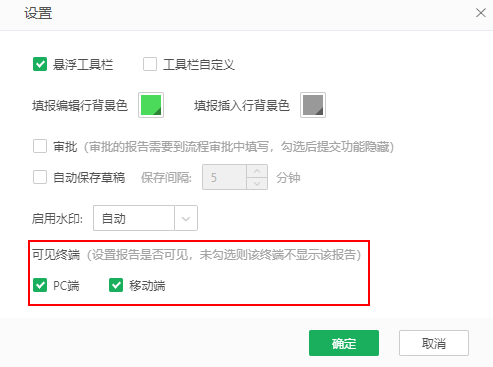
2.筛选栏
在报告下拉菜单中选择筛选栏,移动端默认选择收起,即筛选区域内组件合并到一个列表中显示,选择展开,即筛选区域显示和PC一样,APP展示详见APP>报告>报告操作>筛选栏。
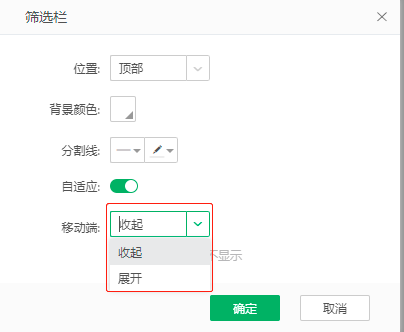
➢注意:
当筛选区域在左侧时,移动端也显示在顶部。
3.移动端页签样式
当选择【报告>布局>布局方式>自由布局】时,可以设置页签位置。当页签位置为顶部或底部时,可以设置移动端页签样式。包括顶部页签样式,联排按钮样式,滑动样式,默认为顶部页签样式。
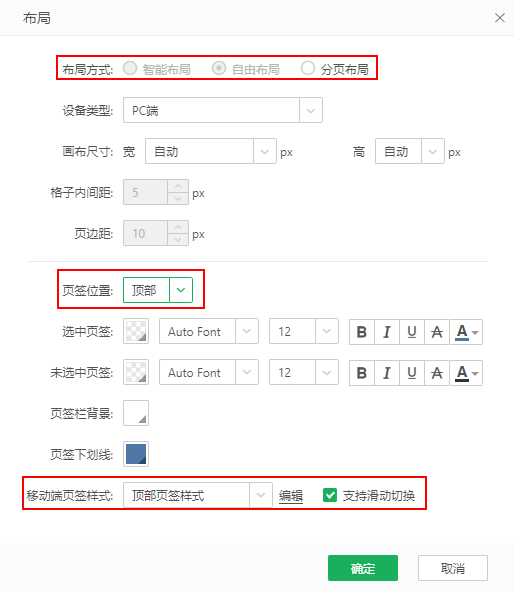
可以设置是否支持滑动切换,可以取消勾选,取消后移动端只能点击选项卡切换,不能滑动切换。
点击编辑,进入选择的页签样式的编辑页面,通过预览可以实时查看设置的样式,如不修改设置,移动端按默认样式显示。
•顶部页签样式
页签标题:支持自适应和宽度固定两种方式。自适应:宽度按页签文字内容自适应。固定宽度:按设置的宽度显示页签,文字显示不全时显示省略号。
选中页签:支持设置背景色、字体、字号、加粗、斜体、下划线、删除线、字体颜色。
未选中页签:支持设置背景色、字体、字号、加粗、斜体、下划线、删除线、字体颜色。
非页签底色和页签下划线支持设置颜色。
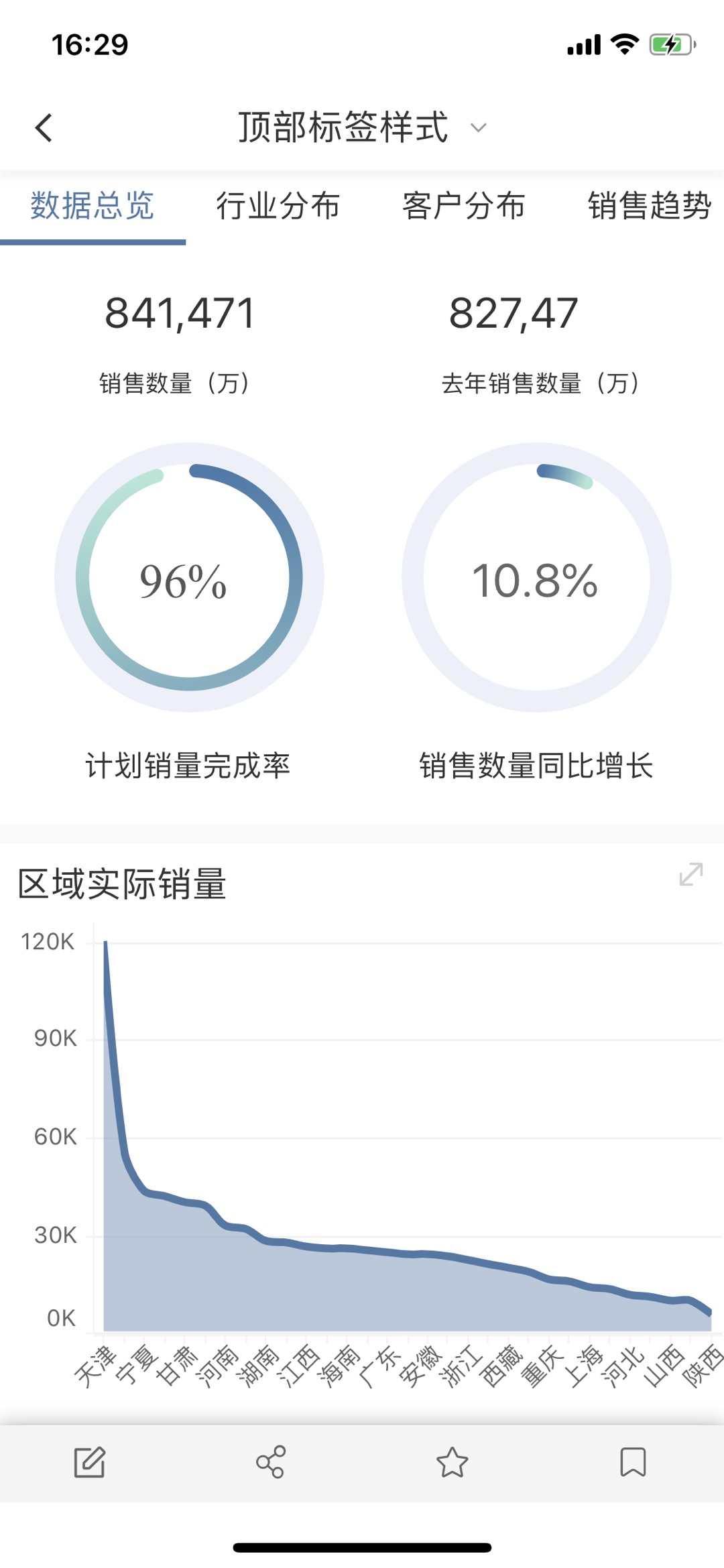
•联排按钮样式
填充距离:可以设置距离页面上下左右的距离。
选中页签:支持设置背景色、字体、字号、加粗、斜体、下划线、删除线、字体颜色。
未选中页签:支持设置背景色、字体、字号、加粗、斜体、下划线、删除线、字体颜色。
边框:可以设置边框样式、线的样式和线的颜色。
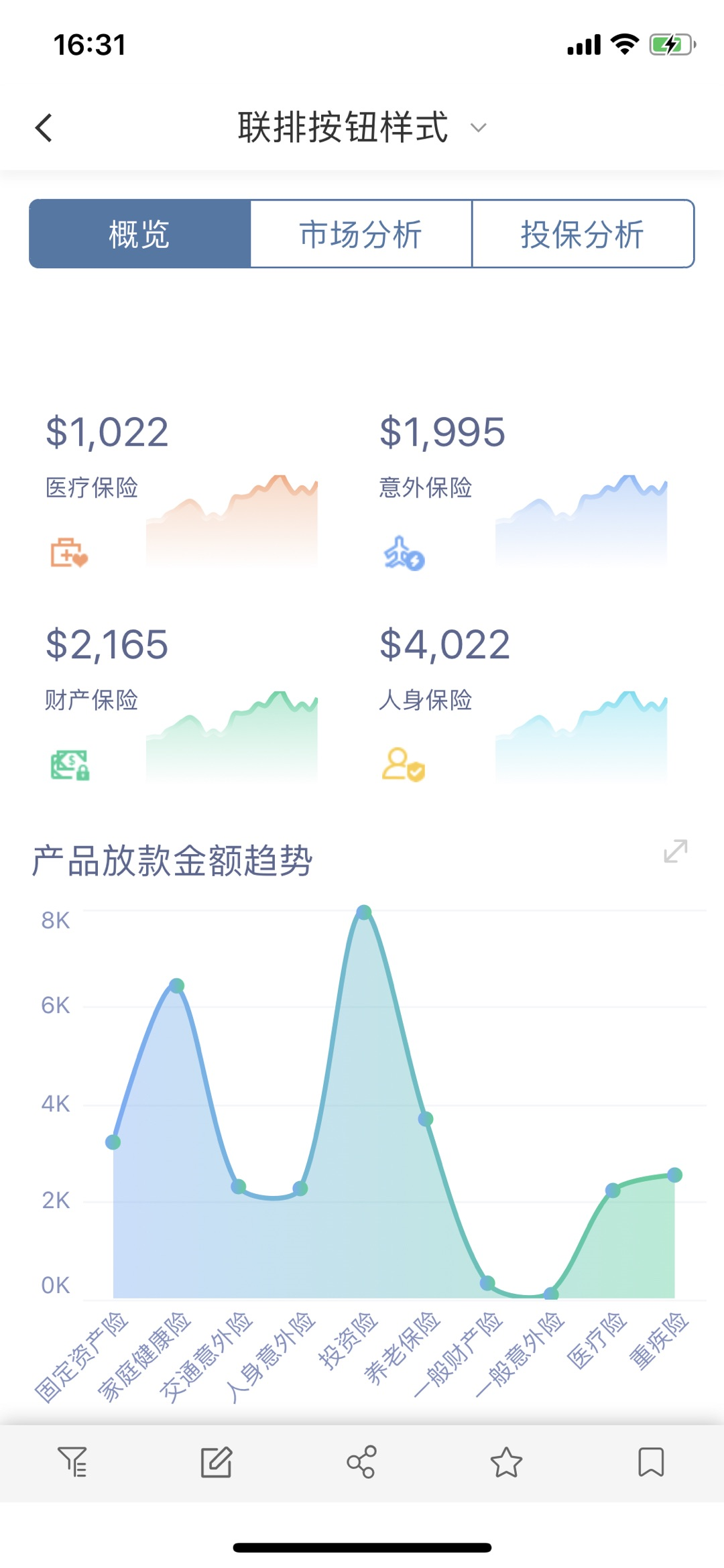
•滑动样式
页签:支持设置背景色、字体、字号、加粗、斜体、下划线、删除线、字体颜色。
选中原点和未选中原点支持设置颜色。
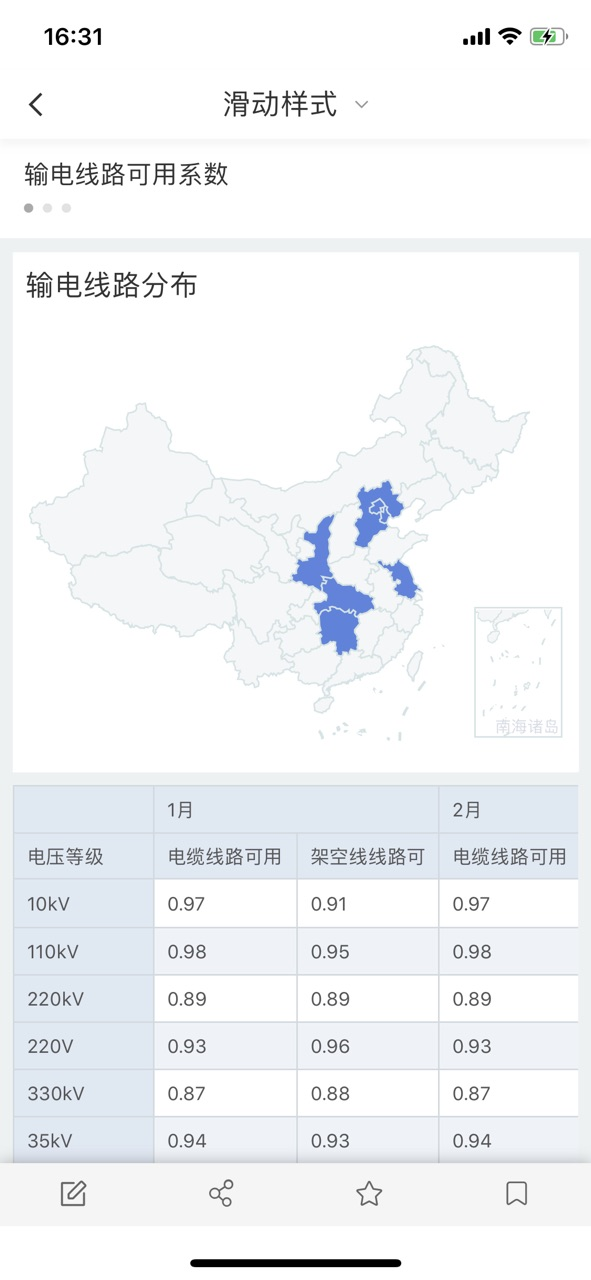
➢注意:
•联排按钮样式不支持滑动切换。
•门户不支持使用滑动样式。
•当页签位置选择底部时,移动端也显示在顶部。